- Kui saate faili on rikutudviga installisite tõenäoliselt kolmanda piduISO rakendus teie Windows 10 arvuti.
- Kui aga Windows 10 ISO-fail on tõesti rikutud, Selle probleemi lahendamiseks lugege seda tõrkeotsingu juhendit.
- Avastage meie Tehnilise tõrkeotsingu leht kui teil on probleeme mõne muu tarkvara või riistvaraga.
- Kui vajate lisateavet kõige populaarsema operatsioonisüsteemi kohta, sisestage meie Windows 10 jaotur.
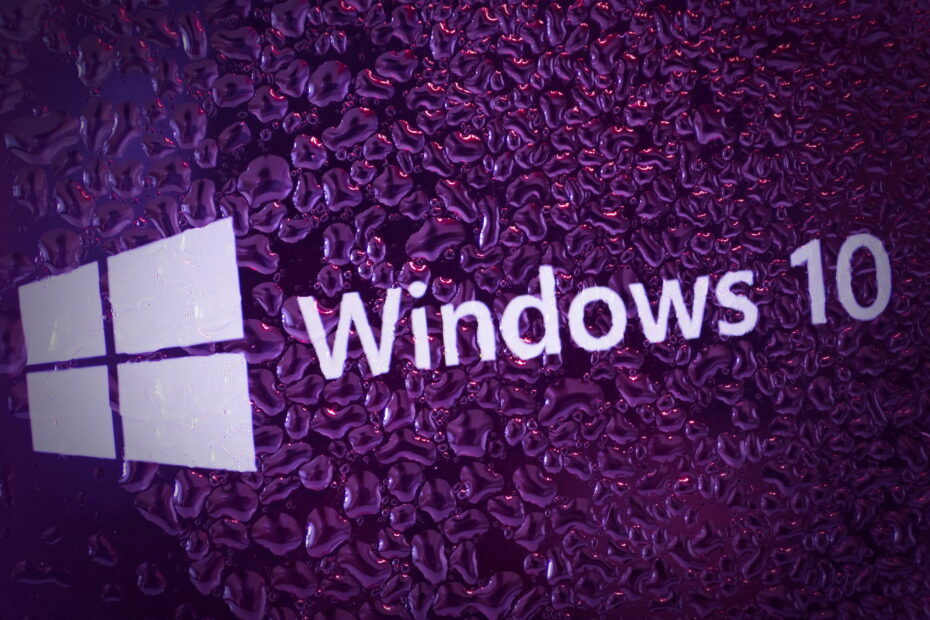
- Laadige alla Restoro arvuti parandamise tööriist mis on varustatud patenteeritud tehnoloogiatega (saadaval patent siin).
- Klõpsake nuppu Käivitage skannimine leida Windowsi probleeme, mis võivad põhjustada probleeme arvutiga.
- Klõpsake nuppu Parandage kõik arvuti turvalisust ja jõudlust mõjutavate probleemide lahendamiseks
- Restoro on alla laadinud 0 lugejaid sel kuul.
Kui kasutate faili või kolmanda osapoole rakenduse ühendamiseks Windows Explorerit, lugege seda tõrkeotsingu juhendit, kuidas oma Windows 10 .ISO-faili parandada.
Üks peamisi põhjusi, miks te selle saate fail on rikutud tõrge on asjaolu, et olete varem oma Windows 10 arvutisse installinud kolmanda osapoole ISO-rakenduse.
Teine võimalik seletus on see kindel süsteemifailid on rikutud alates teie viimasest kasutamisest Windows Exploreris.
Kuidas parandada Ketta pildifail on rikutud viga?
- Desinstallige oma ISO-rakendus ja installige õige
- Parandage oma kolmanda osapoole rakendust
- Käivitage süsteemifailide kontroll
- Laadige ISO-fail uuesti alla
- Kasutage muud ISO-kinnitustarkvara
- Kasutage DISM-i koos RestoreHealthiga
1. Desinstallige oma ISO-rakendus ja installige õige

- Minema Otsing.
- Tippige otsingukasti Kontrollpaneel.
- Pärast otsingu lõppu valige juhtpaneeli ikoon.
- Valige Vaadake rippmenüü ja klõpsake vasakpoolset nuppu Suured ikoonid.
- Ava Programmid ja funktsioonid.
- Paremklõpsake kolmanda osapoole ISO-rakendusel.
- Valige Desinstalli nuppu.
- Desinstallimisprotsessi lõpuleviimiseks järgige ekraanil kuvatavaid juhiseid.
Kui vajate lisateavet programmide ja rakenduste desinstallimise kohta Windows 10-s, oleme kirjutanud spetsiaalne juhend sel teemal.
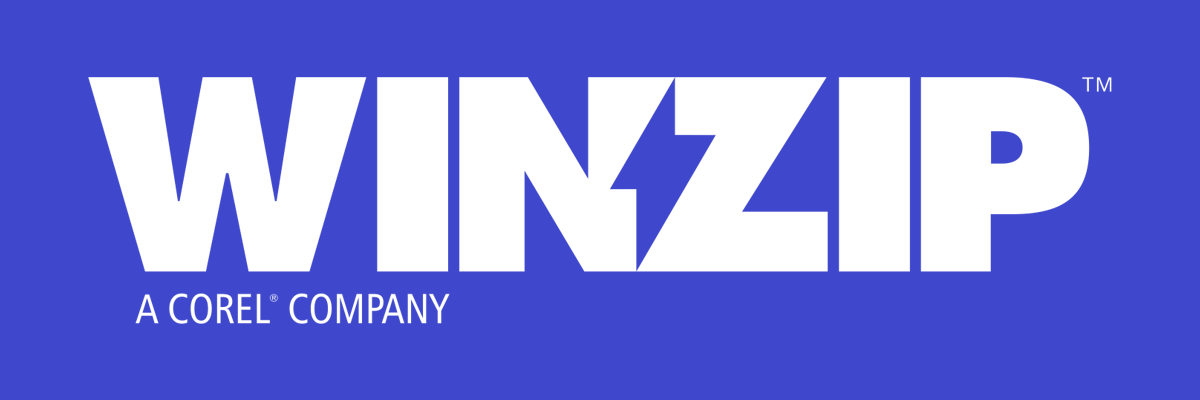
Nüüd, kui desinstallisite ISO-rakenduse, kas teadsite, et saate pildi ka selle abil ekstraktida WinZip ISO-failid on põhimõtteliselt arhiivid, nii et saate neid lihtsalt nelja lihtsa sammuga välja kaevata.
- Käivitage WinZip ja avage tihendatud fail klõpsates Fail > Avatud ja valige ISO-fail.
- Valige kõik ISO-failis olevad failid (saate valida mitu faili, hoides all CTRL-klahvi ja vasakklõpsates neid).
- Kliki 1 klõpsake Unzip ja valige Paki lahti arvutisse või pilve WinZipi tööriistaribal vahekaardil Lahti pakkimine / jagamine.
- Valige sihtkaust, kuhu soovite failid välja tõmmata, ja klõpsake nuppu kohta Paki lahti nuppu.

WinZip
Unustage ISO-paigaldus ja virtuaalsed kettad. WinZipi abil saate ISO mõne sekundiga välja tõmmata!
Seda kohe saama
2. Parandage oma kolmanda osapoole rakendust
- Minge dialoogiboksis Otsing> Otsing> tippige Kontrollpaneel ilma jutumärkideta.
- Valige Kontrollpaneel pärast otsinguprotsessi lõppu.
- Kliki Vaadake juhtpaneeli aknas.
- Valige Suured ikoonid valik.
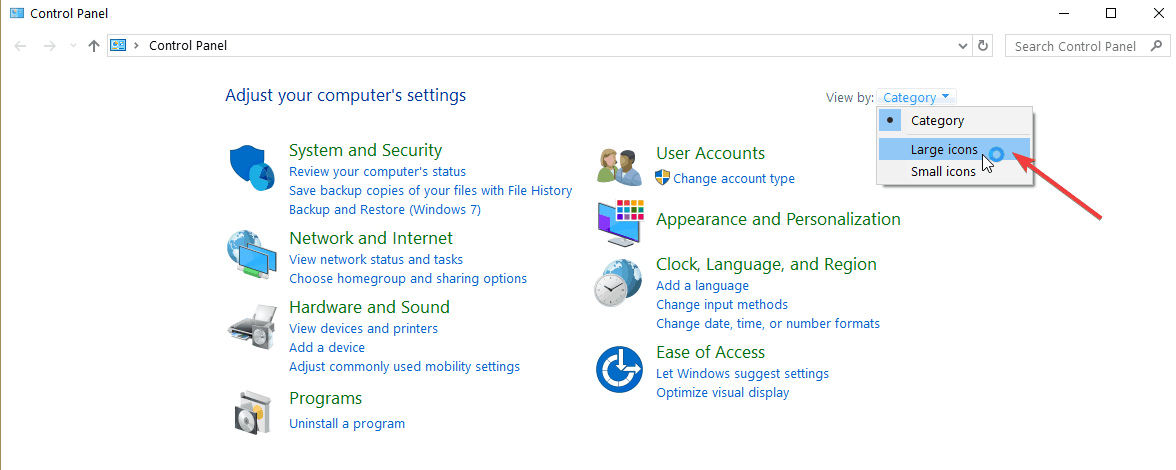
- Leidke Programmid ja funktsioonid ja avage see.

- Valige rakendus, mida soovite kasutada ISO-fail või mis tahes kolmanda osapoole ISO rakendus ja klõpsake nuppu Remont või Muuda nuppu.
- Protsessi lõpuleviimiseks ja Windows 10 arvuti taaskäivitamiseks järgige ekraanil kuvatavaid juhiseid.
Kas soovite programmid arvutist täielikult eemaldada? Kasutage neid hämmastavaid desinstallijaid!
3. Käivitage süsteemifailide kontroll
- Minema Alusta, tüüp cmd, paremklõpsake esimesel käivitataval tulemusel Käsurida administraatorina.
- Sisestage sfc / scannow käsk.

- Vajutage Sisenema klaviatuuril.
- Lase Süsteemifailide kontrollija tehke oma töö ja parandage süsteemis avastatud vead.
- Pärast protsessi lõppu taaskäivitage Windows 10 operatsioonisüsteem.
- Kontrollige uuesti, kas teie .ISO-faili saab teie operatsioonisüsteemi õigesti paigaldada.
Kui teil on administraatorina probleeme käsureale pääsemisega, siis parem vaadake seda juhendit lähemalt selle probleemi lahendamiseks.
4. Laadige ISO-fail uuesti alla
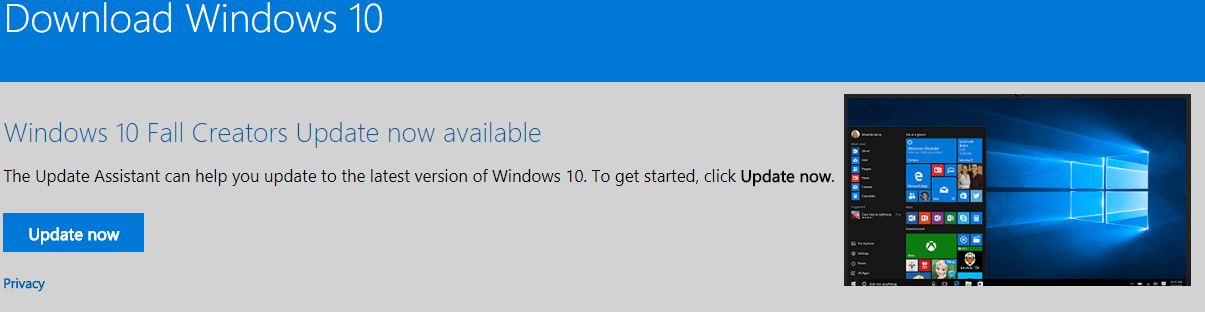
Minge uuesti aadressile Microsofti veebisait kust alla laadisite .ISO-faili ja tegite protsessi uuesti. Mõnikord võib allalaadimisprotsess ühel või teisel hetkel katkeda, mille tulemuseks on allalaadimine pooleli.
Käivitage süsteemiskaneerimine võimalike vigade avastamiseks

Laadige alla Restoro
Arvuti parandamise tööriist

Klõpsake nuppu Käivitage skannimine Windowsi probleemide leidmiseks.

Klõpsake nuppu Parandage kõik lahendada patenteeritud tehnoloogiatega seotud probleemid.
Turvaprobleeme ja aeglustusi põhjustavate vigade leidmiseks käivitage Restoro Repair Tooliga arvuti skannimine. Pärast skannimise lõppu asendab parandusprotsess kahjustatud failid värskete Windowsi failide ja komponentidega.
Jah, nii lihtne kui see lahendus võib tunduda, kinnitasid paljud kasutajad, et nad said probleemi ISO ISO allalaadimisprotsessi taaskäivitamisega lahendada.
5. Kasutage muud ISO-kinnitustarkvara

Noh, kui probleem püsib, proovige kasutada mõnda muud ISO-paigaldustarkvara. Praegune tööriist võib ebaõnnestuda sobimatusprobleemide, konkreetse tehnilise probleemi tõttu, mida pole veel parandatud jne.
Soovitame soojalt Power ISO-d. Sellel programmil on järgmised funktsioonid:
- Saate töödelda ISO / BIN-pildifaile, teha käivitatava CD-pildifaili
- PowerISO toetab peaaegu kõiki CD / DVD pildifailide vorminguid
- Paigaldage pildifail sisemise virtuaalse draiviga ja seejärel kasutage faili seda välja pakkimata
- PowerISO skaneerib ja optimeerib faile pakkimise ajal
- Kaitske arhiivi parooliga
- Kasutage arhiivi otse dekompresseerimata. PowerISO virtuaalne draiv saab arhiivi otse ühendada
⇒ Hankige PowerISO
6. Kasutage DISM-i koos RestoreHealthiga
- Minema Alusta > tüüp cmd > paremklõpsake nuppu Käsurida ja käivitage tööriist administraatorina

- Nüüd käivitate Windowsi piltide rikkumise probleemide lahendamiseks kolm erinevat käsku.
DISM / Veeb / Cleanup-Image / CheckHealthDISM / Veeb / Puhastuspilt / ScanHealthDISM / Online / Cleanup-Image / RestoreHealth
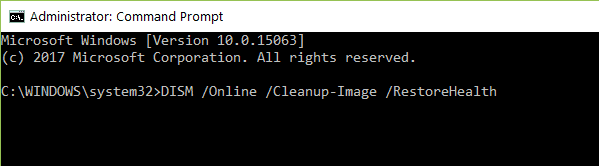
Pärast iga käsku vajutage sisestusklahvi. Enne järgmise sisestamist oodake, kuni praegune käsk on skannimisprotsessi lõpule viinud.
Pidage meeles, et kogu protsess võib mõnikord võtta kuni 30 minutit.
Kui järgisite ülaltoodud samme, peaksid teie .ISO-failide paigaldamise probleemid olema nüüd ajalugu.
Kui teil on selles õpetuses loetletud samme järgides muid küsimusi või teil tekkis probleeme, andke meile sellest teada allpool toodud kommentaarides.
 Kas teil on endiselt probleeme?Parandage need selle tööriistaga:
Kas teil on endiselt probleeme?Parandage need selle tööriistaga:
- Laadige see arvuti parandamise tööriist alla hinnatud suurepäraselt saidil TrustPilot.com (allalaadimine algab sellel lehel).
- Klõpsake nuppu Käivitage skannimine leida Windowsi probleeme, mis võivad põhjustada probleeme arvutiga.
- Klõpsake nuppu Parandage kõik lahendada patenteeritud tehnoloogiatega seotud probleemid (Eksklusiivne allahindlus meie lugejatele).
Restoro on alla laadinud 0 lugejaid sel kuul.
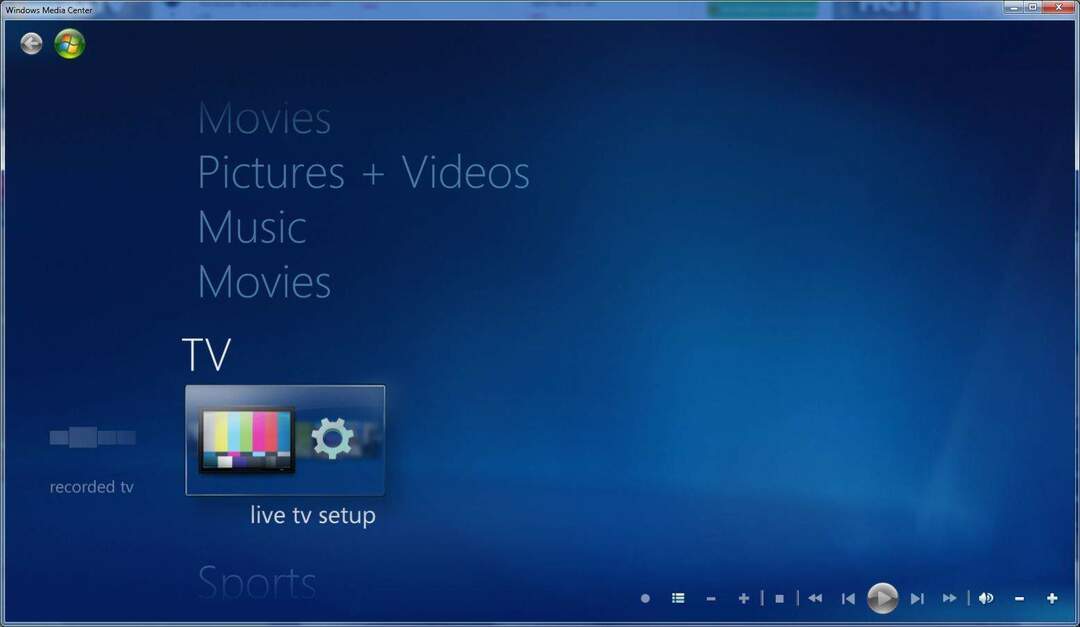
![FIFA 19 mängijad ei saa märkide juhtimiseks kasutada Xboxi kontrollerit [FIX]](/f/343eb57202b63a6db8d461138691e78b.jpg?width=300&height=460)
